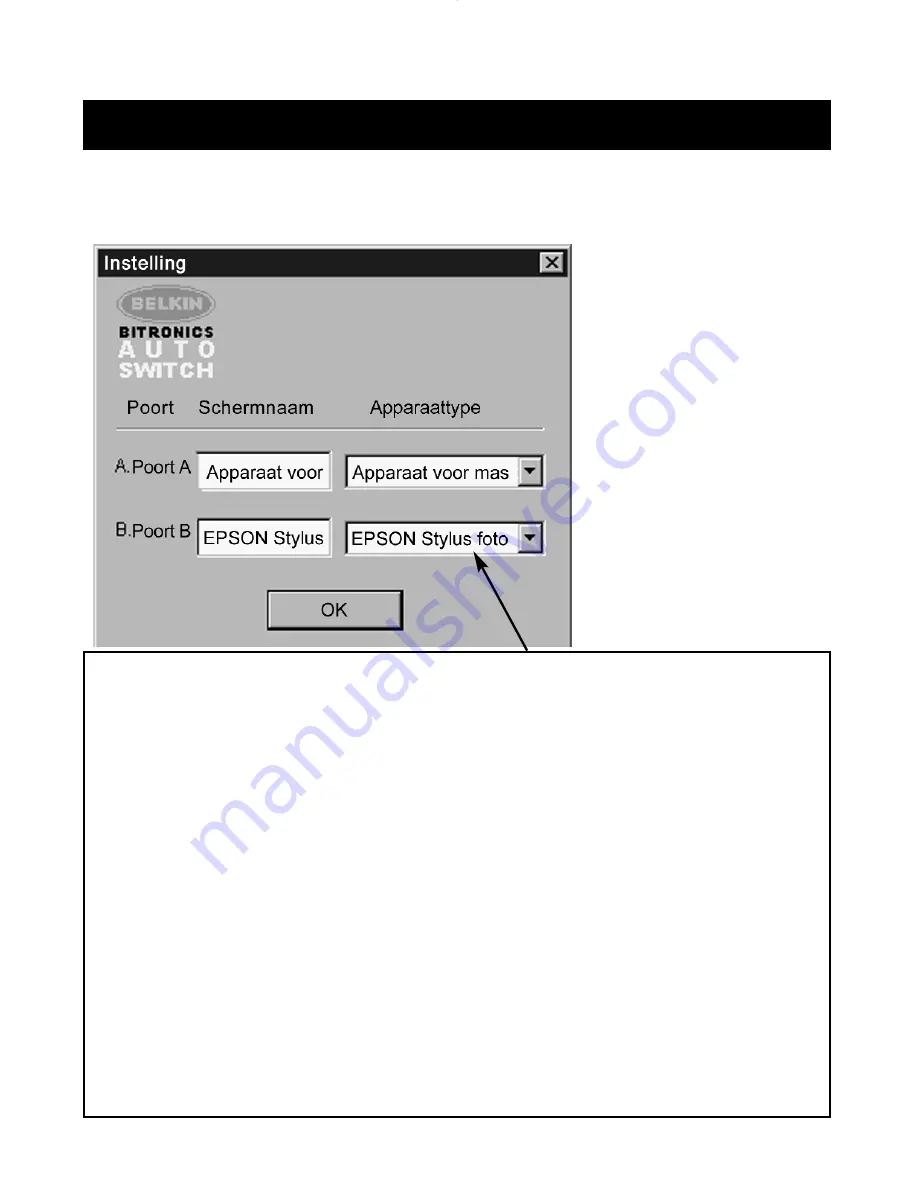
98
Windows
®
95/98/NT
(vervolg)
Klik op de knop ‘SETTINGS’ (Instellingen) en stel de poorten in
zoals onderstaand.
'DEVICE TYPE’ geeft u een afrolmenu te zien met de printertypen – en
eventueel andere parallelgeschakelde typen apparaten – die op uw computer
geïnstalleerd zijn.
Hier moet u het juiste type apparaat kiezen dat met die poort verbonden is.
•
Gebruikt u een apparaat dat een stationsnaam aan uw systeem toevoegt
(zoals een Zip
®
Drive, CD-ROM, LS-120 enz.), kies dan de instelling ‘Mass
Storage Device’ (apparaat voor massaopslag).
•
Gebruikt u een printer, kies dan het printerstuurprogramma dat bestemd
is voor die printer op die poort van de Bitronics switch. Staat dit niet in
dit menu, dan zijn de printerstuurprogramma’s niet geïnstalleerd.
(Installeer in dit geval de printerstuurprogramma’s opnieuw en herhaal
deze stap nadat u uw computer opnieuw opgestart hebt.) Hebt u meer
dan één printer geïnstalleerd, zorg dan dat het juiste stuurprogramma
gebruikt wordt voor de printer die verbonden is met die poort op de
Bitronics switch.
•
Gebruik voor elk ander apparaat de naam ‘SCANNER’ en verander
dienovereenkomstig de DISPLAY NAME (Weergavenaam). Hebt u
bijvoorbeeld een parallelle tape drive (bandstation), kies dan ‘SCANNER’
voor DEVICE TYPE (Apparaattype) en voer onder DISPLAY NAME de
tekst ‘Tape Drive’ in.
P73121/F1U126-KIT/n/EU/man.qxd 4/28/00 1:10 PM Page 98
Содержание Bitronics AutoSwitch F1U126
Страница 1: ......
Страница 3: ......
Страница 4: ...Table of Contents En Fr De Ne It English 1 Fran ais 29 Deutsche 59 Nederlands 89 Italiano 119...
Страница 5: ......















































